在日常的办公途中,我们可能会用Excel表格来统计一些私密的数据,这时候就可能会用到文件的保护了,比如给Excel表格设定一个密码。那么如果我们不需要对这个Excel表格进行保密的话,那么该如何取消密码呢?今天就教大家Excel表格,如何取消密码的小技巧。一起来看一看吧!
首先我们打开了我们曾经加密过的Excel表格,发现它得输入密码:

然后我们输入密码之后,打开之后发现上面这个地方是一个钥匙的样子,说明这个Excel表格是受保护的,具体如下图所示:

然后我们点击顶部工具栏的文件,在下拉列表中点击文档加密,在右侧的列表中点击密码加密,具体操作如下图所示:

然后会弹出一个密码加密的对话框,发现这些框里面都是设有密码的:
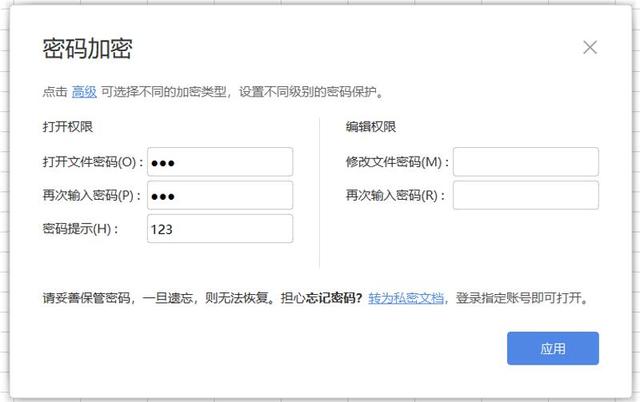
接下来我们把这些密码全部删除,然后再点击应用:

这样这个工作表上面的小钥匙变成了一个电脑的样子,这就说明已经取消密码保护啦:

这个小技巧你学会了吗?赶快操作起来吧!
,




